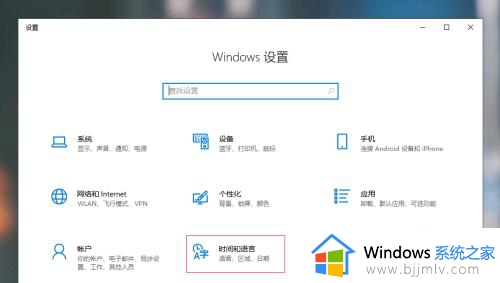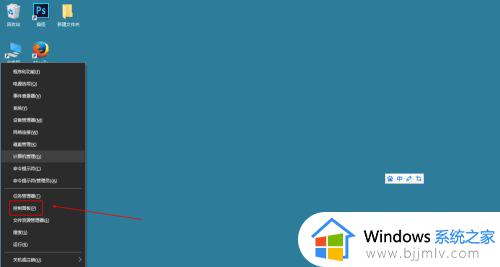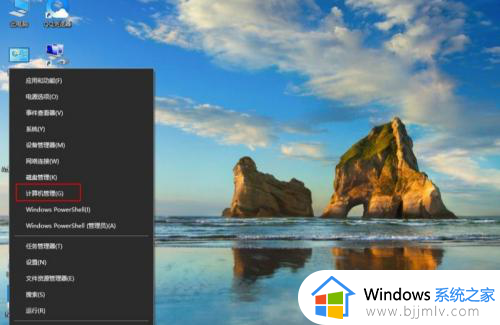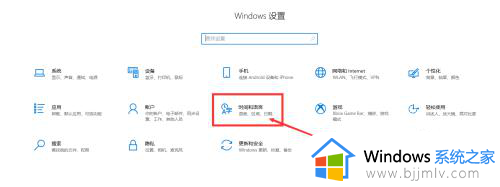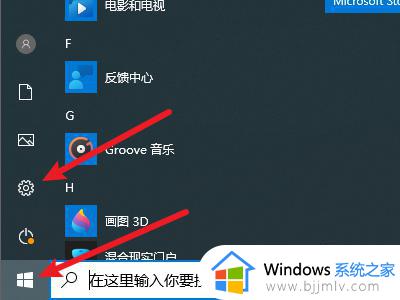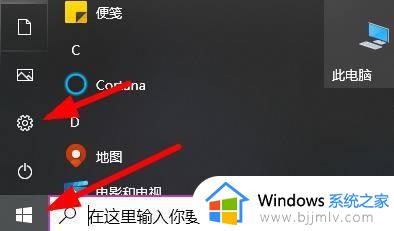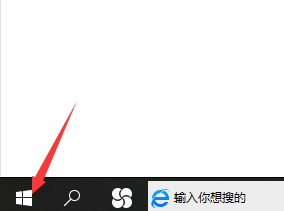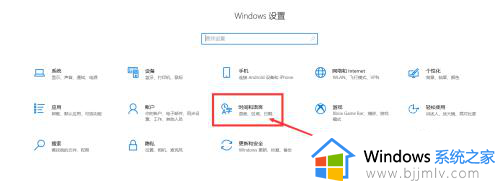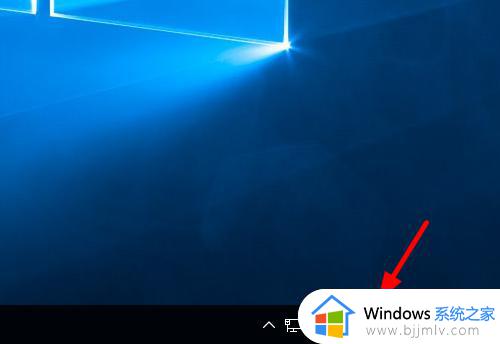win10中文输入法删除不了怎么办 win10无法删除中文输入法解决方法
更新时间:2024-01-04 14:41:16作者:runxin
我们都知道,在win10系统中自带有微软中英文输入法工具,当然有些用户使用不习惯的情况下也会在电脑上安装第三方输入法软件,这时就想要将win10系统的中文输入法工具删除,然而却遇到了删除不了的情况,对此win10中文输入法删除不了怎么办呢?下面就是有关win10无法删除中文输入法解决方法。
具体方法如下:
1、打开开始菜单,点击windows系统,运行。
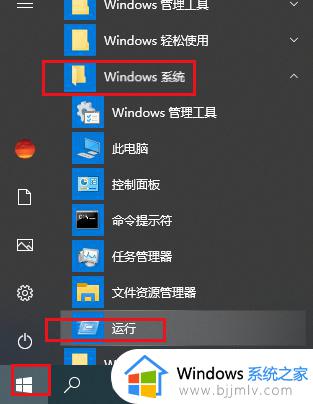
2、弹出对话框,输入regedit,点击确定。
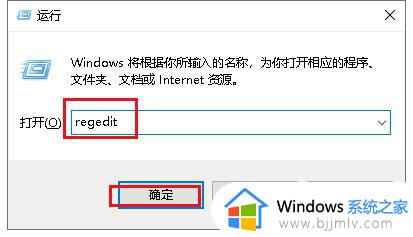
3、弹出对话框,展开HKEY_CURRENT_USER项。
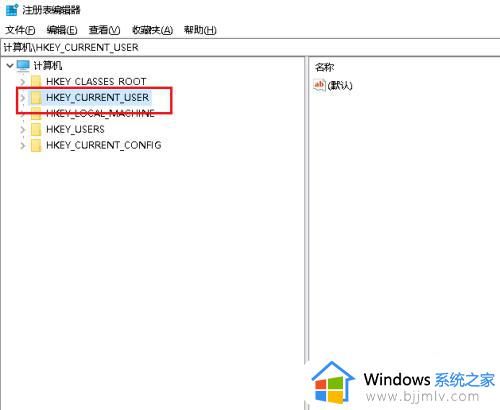
4、展开Keyboard Layout项。
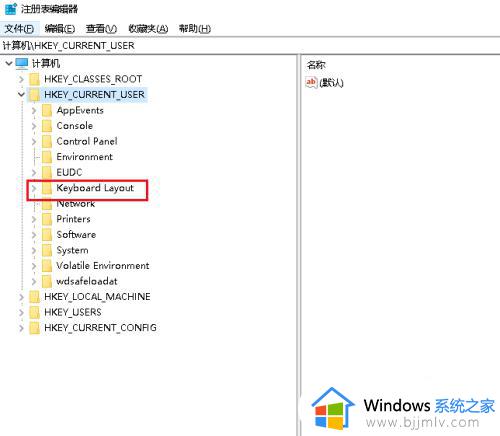
5、选中preload项,在右侧可以看到多个值,我们只保留默认和1的值,将其余的删除,选在2值中右击,点击删除。
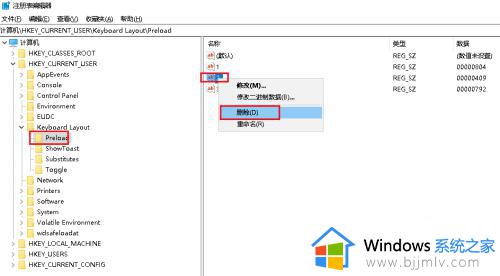
6、弹出对话框,点击是。
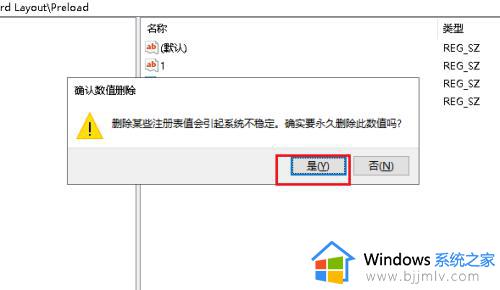
7、同样将3值删除。
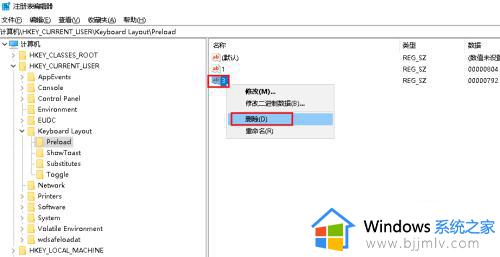
8、关闭窗口,设置完成。
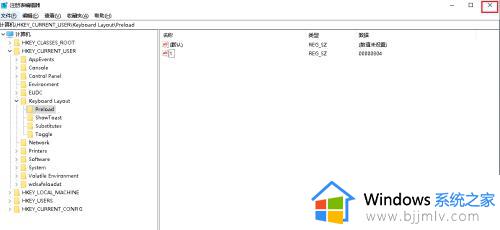
以上就是小编给大家介绍的win10无法删除中文输入法解决方法了,有出现这种现象的小伙伴不妨根据小编的方法来解决吧,希望能够对大家有所帮助。